A boa notícia é que um SSD NVMe padrão PCIe Gen4 x4 M.2 pode resolver todos os seus problemas de armazenamento do PS5. Se essa sopa de siglas te assusta, não se preocupe: você verá que não é tão complicado. E se tudo o que você quer saber é quais são os melhores SSDs para PS5, eles estão no topo.
Leia mais: Estes são os melhores SSDs em 2024
Melhores SSDs para PS5 em 2024
Como testamos os SSDs para PS5
Depois de ajudar a manter este guia nos últimos dois anos, testei a maioria dos SSDs recomendados nesta lista, seja para uso no PS5 ou no computador. Também comprei e usei nossa escolha principal no meu próprio PS5.
Quanta capacidade de armazenamento do PS5 eu preciso?
O PlayStation 5 aceitará unidades internas com capacidade de armazenamento entre 250GB e 8TB. Se você já possui um PS5, é provável que tenha uma ideia razoável de quanto armazenamento precisa para sua biblioteca de jogos. Se você está comprando um SSD com um novo PS5, ou comprando para outra pessoa, é mais difícil dizer quanto você pode precisar para uma experiência de alto desempenho.
Os jogos do PS5 são um pouco menores em média do que seus equivalentes do PS4, geralmente ocupando entre 30GB e 100GB, com algumas exceções notáveis (e muito populares). Se você é fã da série Call of Duty, instalar o Modern Warfare III e o Warzone 2.0 exigirá cerca de 250GB. Em outras palavras, uma instalação completa do Call of Duty ocupará mais de um terço do armazenamento interno do PS5. Se você não é fã de CoD, no entanto, é provável que consiga armazenar entre seis e 10 jogos no seu PS5 internamente antes de encontrar problemas.
Além disso, você precisa considerar a velocidade da sua internet. Se você mora em uma área com banda larga lenta, o raciocínio de “você pode simplesmente baixá-lo novamente” não funciona muito bem. Na minha antiga casa, um download de 100GB me levava cerca de oito horas, durante as quais era difícil assistir ao Twitch ou, digamos, publicar artigos sobre a atualização de SSDs do PS5 simultaneamente. Manter os jogos por perto na remota possibilidade de que você queira jogá-los em algum momento faz sentido.
Desde o início, basicamente não há motivo para optar por um SSD de 250GB para o PS5. Economicamente, as unidades de 250GB não são muito mais baratas do que as de 500GB – e na prática, isso realmente não é muito espaço para os jogos modernos. As unidades de 500GB, com preços entre $60 e $80, são uma opção decente, mas o ponto ideal para a maioria é optar por uma unidade de alta capacidade de 1TB, que deve custar cerca de $100. Isso mais do que dobrará o armazenamento do PS5 disponível para jogos sem quebrar o banco.
Se você tiver dinheiro, as unidades de 2TB às vezes oferecem economias marginais por gigabyte e geralmente podem ser encontradas quando outros modelos estão fora de estoque. A menos que você esteja nadando em dinheiro e queira ostentar, os modelos de 4TB e 8TB devem ser evitados na maioria das vezes, pois você acabará pagando mais por gigabyte do que pagaria com uma unidade de 1TB ou 2TB.
Enquanto o PS5 de 825GB fornece apenas 667GB de armazenamento, isso se deve em grande parte ao armazenamento reservado para o sistema operacional e caching. Se você instalar um SSD de 1TB no PS5, você terá, dentro de uma margem de erro, 1TB de armazenamento disponível para jogos.
Por fim, todas as nossas recomendações funcionarão com o PS5 Slim e o PS5 Pro.
É possível jogar jogos do PS5 em um SSD externo?
Os discos rígidos externos tendem a custar menos do que os SSDs internos (e há uma boa chance de que você já possua um). Mas infelizmente, existem restrições sobre o que você pode fazer com eles. Um SSD externo se conecta ao seu PS5 via USB e é adequado apenas para jogar jogos do PlayStation 4 ou armazenar títulos do PS5. Isso é útil se você não tem a melhor internet de alta velocidade – é mais rápido mover um jogo do PS5 para fora do “armazenamento frio” em um disco externo do que baixá-lo novamente – ou se deseja manter sua biblioteca do PS4 à mão.
Devido às limitações aqui, você não precisa do modelo de melhor desempenho, embora deva optar por SSDs em vez de HDDs para obter velocidades de transferência e tempos de carregamento melhores. Qualquer unidade portátil básica de uma marca confiável servirá, com o Crucial X9 Pro e o Samsung T5 sendo opções que testamos e recomendamos.
Quais cartões SSD são compatíveis com o PS5?
A resposta oficial para essa pergunta é um “SSD NVME M.2 Socket 3 (Key M) Gen4 x4”. Mas mesmo dentro dessa descrição aparentemente específica, ainda há mais coisas a considerar. Os principais requisitos que a Sony estabeleceu para a compatibilidade se resumem a velocidade, resfriamento e dimensões físicas.
Em relação à velocidade, a Sony diz que as unidades devem ser capazes de lidar com leituras sequenciais a 5.500MB/s. Testes iniciais mostraram que o PS5 aceitaria unidades tão lentas quanto 4.800MB/s, e que jogos que acessam regularmente o SSD – como Ratchet & Clank: Rift Apart – não teriam problemas. Basicamente, a única coisa que o PS5 rejeitará é uma unidade que não corresponda à especificação Gen4 x4.
Na nossa opinião, no entanto, usar uma unidade mais lenta do que a especificação é um risco que, se você não tiver essa unidade por aí, não vale a pena correr. A diferença de preço entre essas unidades Gen4 marginalmente mais lentas e aquelas que atendem à especificação da Sony não é grande, e você pode muito bem cobrir todas as suas bases.
Um pouco mais complicado do que a velocidade é o resfriamento e o tamanho. A maioria dos novos SSDs vai funcionar bem; o PS5 pode acomodar SSDs de 22mm de largura de praticamente qualquer comprimento (30mm, 40mm, 60mm, 80mm ou 110mm, para ser preciso). A grande maioria das unidades que você encontrar terá 22mm de largura e 80mm de comprimento, então não há problema aí.
Deve-se notar que o sistema pode acomodar uma unidade de 25mm de largura, mas essa largura deve incluir a solução de resfriamento. Falando nisso, a Sony diz que os SSDs requerem “dissipação de calor eficaz com uma estrutura de resfriamento, como um dissipador de calor”. A altura máxima suportada pelo slot da Sony é de 11,25mm, dos quais apenas 2,45mm podem estar “abaixo” da unidade.
Isso significava anteriormente que alguns dos SSDs Gen4 mais populares com dissipador de calor, incluindo o Corsair MP600 Pro LP, não caberiam no slot de expansão de armazenamento do PS5. Desde que o Engadget publicou este guia pela primeira vez em 2021, a maioria dos fabricantes de NVMe, incluindo a Samsung, lançaram modelos específicos para PlayStation que atendem a esses requisitos. Dito isso, se você quiser economizar algum dinheiro, as unidades nuas costumam ser mais baratas, e é fácil encontrar uma solução de resfriamento que funcione para o PS5.
O único componente em um SSD NVMe que realmente requer resfriamento é o controlador, que sem um dissipador de calor vai aquecer bastante. A maioria dos SSDs tem chips em apenas um lado, mas mesmo nos SSDs de dois lados, é provável que o controlador esteja na parte superior, pois os fabricantes sabem que ele precisa ser posicionado lá para dissipar melhor o calor.
Portanto, vá até a loja de componentes de PC de sua escolha e compre basicamente qualquer coisa que atenda às dimensões recomendadas. Um bom termo de pesquisa é “dissipador de calor NVME para laptop”, pois esses serão projetados para caber nos limites dos laptops para jogos, que são ainda mais restritivos do que um PS5. Eles também costumam ser mais baratos do que os rotulados como “dissipadores de calor para PS5”.
Uma recomendação é este dissipador de calor de cobre de $6, que se fixa ao SSD do PS5 com material térmico adesivo. Ele funciona muito bem e, ao realizar testes de estresse em um PC, não encontramos nenhum material metálico que não mantivesse as temperaturas sob controle. Ao procurar, certifique-se de que a solução que você escolher tenha no máximo 25mm de largura ou 8mm de altura (incluindo o material térmico adesivo) e tenha um método de instalação simples que não cause dores de cabeça.
Por fim, ao comprar um NVMe para o PS5, não há motivo para comprar um modelo Gen5 em vez de um modelo Gen4 mais acessível. Até o momento, o console da Sony não pode aproveitar o novo padrão, e embora os drives Gen5 sejam compatíveis com versões anteriores, eles são mais caros do que seus equivalentes Gen4. Basta comprar o modelo Gen4 mais rápido e de maior capacidade que você puder pagar.
Como instalar um SSD no seu PS5
Antes de tentar adicionar mais armazenamento via SSD no PS5, certifique-se de ter o software mais recente da Sony instalado. Depois de atualizado, a instalação de um SSD no PS5 é bastante simples. A Sony recomenda uma chave de fenda Phillips #1 ou cruzada, mas isso não é ciência de foguetes. Qualquer chave de fenda cruzada de tamanho semelhante servirá bem.
1. Desligue tudo para remover o suporte
Antes de tentar adicionar mais armazenamento via NVMe, certifique-se de ter o software mais recente da Sony instalado. Depois de atualizado, a instalação de um SSD no PS5 é bastante simples. A Sony recomenda uma chave de fenda Phillips #1 ou cruzada, mas isso não é ciência de foguetes. Qualquer chave de fenda cruzada de tamanho semelhante servirá bem.
Comece desligando o seu PS5, desconectando tudo, removendo o suporte e virando-o para o lado de baixo. Se você tem um PS5 de lançamento, esse é o lado com a unidade de disco; se você tem a Edição Digital de lançamento, é o lado sem o recorte do logotipo do PlayStation.
A Sony tem um guia em vídeo para remover a capa externa aqui, mas a essência é levantar suavemente os cantos opostos e deslizar o painel em direção à extremidade plana do console. Há uma técnica para isso, e requer muito pouco esforço ou força. Se você não estiver conseguindo, em vez de forçar as coisas, ajuste sua pegada e tente novamente.
2. Acesse o compartimento do drive
Depois de abrir tudo, você verá um pedaço de metal retangular com um parafuso segurando-o no lugar. Remova esse parafuso e você poderá acessar o compartimento do drive.
Você verá cinco furos dentro, cada um numerado correspondendo aos comprimentos padrão de drives SSD que mencionei anteriormente. O que está numerado como 110 terá um inserto de metal e um parafuso dentro. Você precisa desparafusar o parafuso com uma chave de fenda e, em seguida, desparafusar o inserto com os dedos e movê-lo para o furo relevante. Para a maioria dos drives, será 80.
3. Encaixe o SSD
Em seguida, pegue seu SSD e encaixe-o. O slot está na borda mais próxima do número “30”, e os SSDs são encaixados para caber em apenas uma direção, então novamente, não é necessário forçar. Se não estiver deslizando, não force. Você notará que o SSD não fica plano. Isso é normal e é intencional.
4. Parafuse o compartimento do drive de volta
Assim que o SSD estiver encaixado, pegue o parafuso que você removeu do inserto, alinhe-o com o pequeno entalhe na extremidade do seu SSD e pressione para que encontre o inserto. Dê algumas voltas no parafuso – não precisa ser muito apertado – e pronto.
Substitua a tampa de metal e parafuse-a, e depois deslize a carcaça externa de plástico de volta.
Quando você ligar o PS5 pela primeira vez, ele solicitará que você formate o drive. Faça isso! Você expandiu com sucesso o armazenamento do seu console e pode começar a baixar e mover jogos para ele.
Estaremos atualizando este guia à medida que mais SSDs chegam ao mercado e são testados, então sinta-se à vontade para marcá-lo para quando precisar.
Referências:
The best SSDs for PS5 in 2024